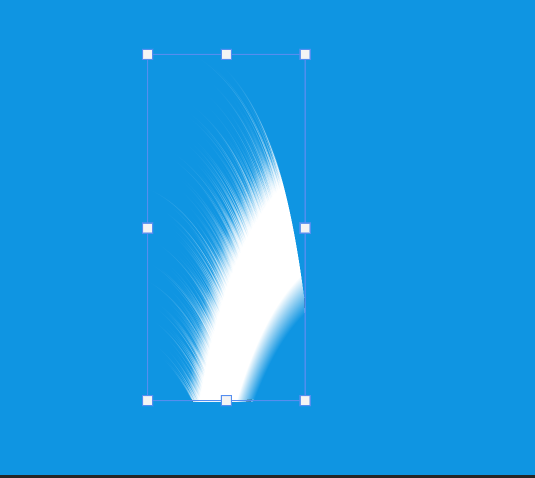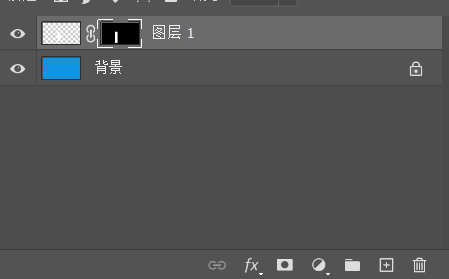当前位置:PS爱好者教程网主页 > PS照片处理 > 教程
Photoshop制作栩栩如生的羽毛,制作羽毛效果图片。(2)
时间:2023-01-16 09:44 来源:公众号 作者:小丸子软件学习日记 阅读:次
然后选择滤镜—模糊—动感模糊,参数可自由调整
CTRL+T选中图层一,顺时针旋转90°后,因为要用到极坐标所以下拉到画布左下角
点击滤镜—扭曲—极坐标—极坐标平面坐标—确定
矩形选框工具选出羽毛一半如下图,添加蒙版
使其框选出形状添加蒙版后的图形为图中所示
最新教程
推荐教程